由于PHP5.3的全新特效及改进,原有的isapi方式解析PHP脚本已经不被支持,PHP从5.3.0以后的版本开始使用微软的fastcgi模式,这是一个更先进的方式,运行速度更快,更稳定!
1:下载并安装“FastCGI”和“PHP5.3.1”
新版本的PHP5.3通过以往老方法已经不能在IIS上安装了,现在给出在IIS上安装PHP5.3以后版本的教程。
首先下载并安装IIS FastCGI,下载地址http://www.iis.net/1521/ItemPermalink.ashx
下载IIS下的PHP,下载地址http://windows.php.net/download/,(注意IIS下要选择VC9的版本)解压到所需目录,该目录需要给予user读取运行权限,找到PHP安装目录下的php.ini-development并改名为php.ini文件,找到下面
[Date]
; Defines the default timezone used by the date functions
; http://php.net/date.timezone
; date.timezone =
更改为
[Date]
; Defines the default timezone used by the date functions
; http://php.net/date.timezone
date.timezone = Asia/Shanghai
如果不改以上的date.timezone可能打开网页会提示500错误(我直接就改了,所以没有看到这个错误,感谢前人的探索!)
找到
; On windows:
; extension_dir ="ext"
改为
; On windows:
extension_dir = "D:/php-5.3.0-Win32-VC9-x86/ext"
fastcgi.impersonate = 1
目录根据自己情况定
至于php.ini里面的extension开启方式,根据自己所需开启与关闭。
注意最后一个php_zip.dll这个在我下载下来的php5.3.0的ext内是不存在的(我下载的也没有),所以如果开启会报错误,如果实在需要这个DLL,可以从PHP5.2中拷贝过去。
2:配置IIS管理器
打开Internet 信息服务(IIS管理器),默认网站(右击) -> 属性 -> 主目录 -> 配置 -> 添加(如图)
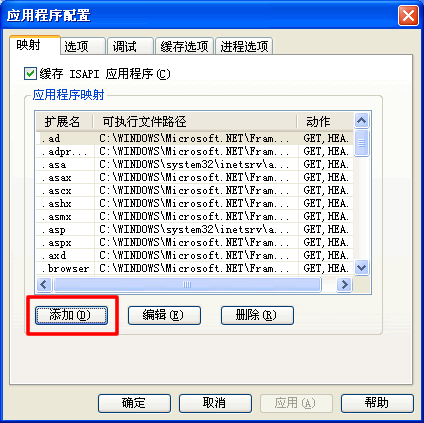
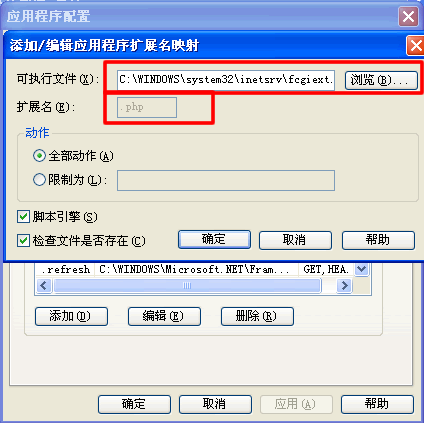
在IIS上配置PHP完成进入下一步。
3: 配置FastCGI
打开FastCGI配置文件C:/WINDOWS/system32/inetsrv/fcgiext.ini,在最后[Types]修改为这样的样式
[Types]
php=PHP
[PHP]
ExePath=D:/php-5.3.0-Win32-VC9-x86/php-cgi.exe (根据你的PHP5.3的目录配置)
在IIS默认文档中添加index.php,重启IIS在网站中新建一个index.php文件
index.php
<?php
phpinfo();
?>
备注:如果出现以下错误信息
============================
Error Details:
Error Number: 14001 (0x800736b1)。
Error Description: 由于应用程序配置不正确,应用程序未能启动。重新安装应用程序可能会纠正这个问题。
HTTP Error 500 - Server Error.
Internet Information Services (IIS)
============================
则是没有安装VC9运行库即VISUAL C++ 2008,
Microsoft Visual C++ 2008 Redistributable Package (x86)下载地址:
http://download.microsoft.com/download/7/5/0/7502f4e9-1f90-4895-9259-1bde67b8b9a1/vcredist_x86.exe
4:Mysql安装与配置:
(1)mysql数据库的安装图解:
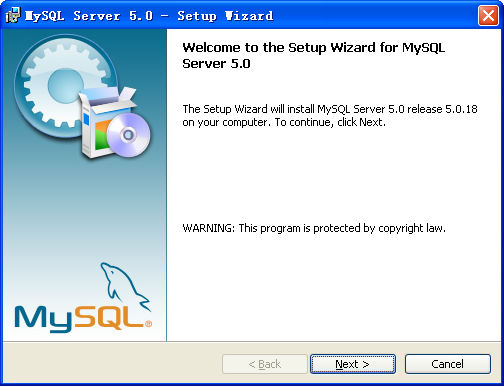
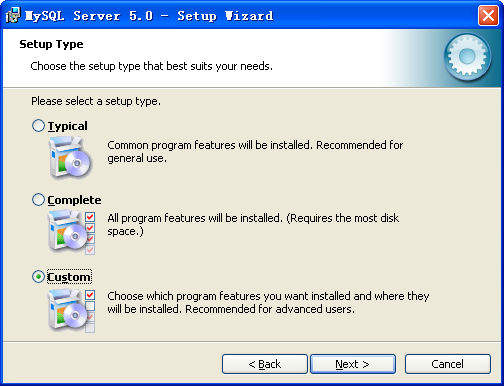
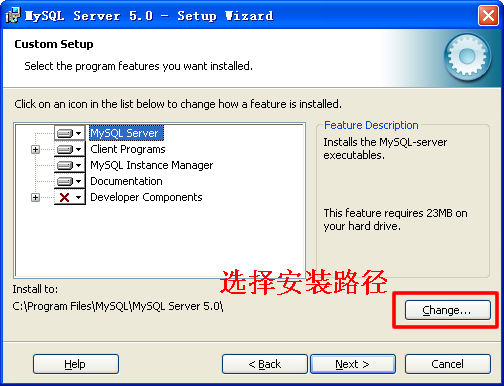
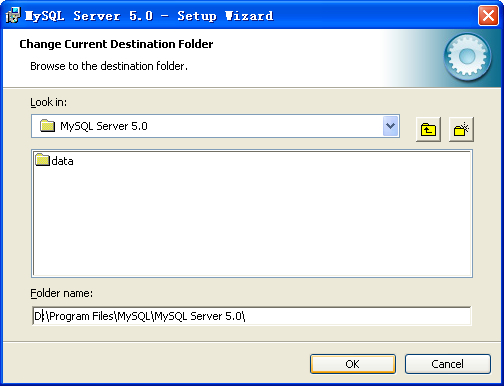
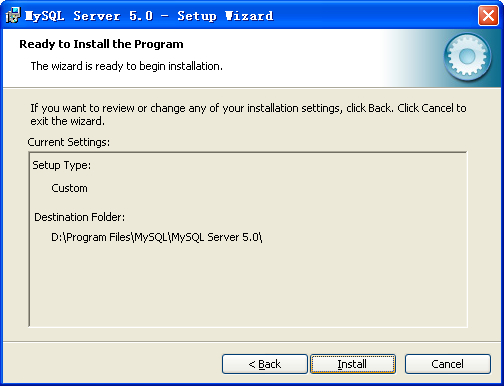
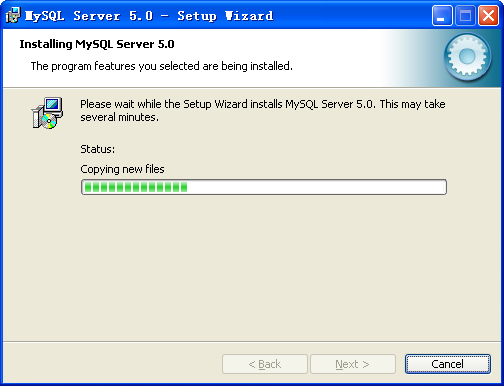
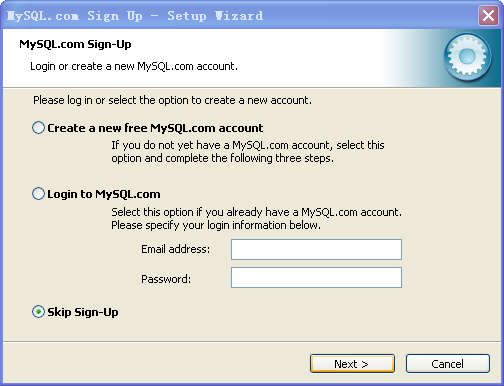
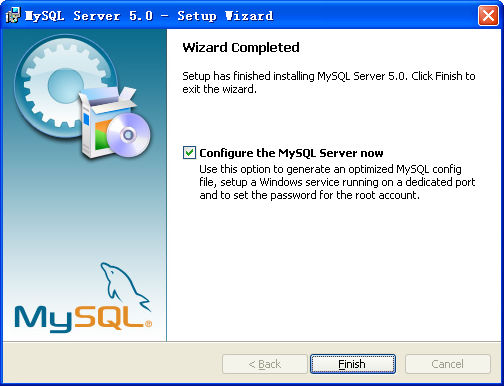
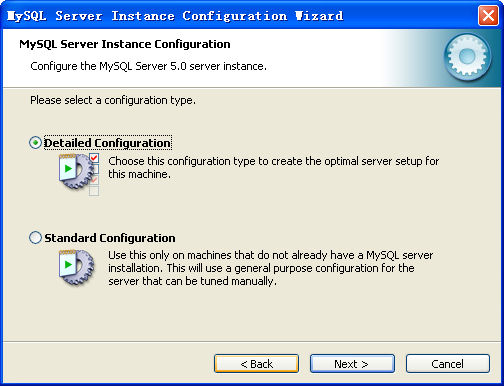
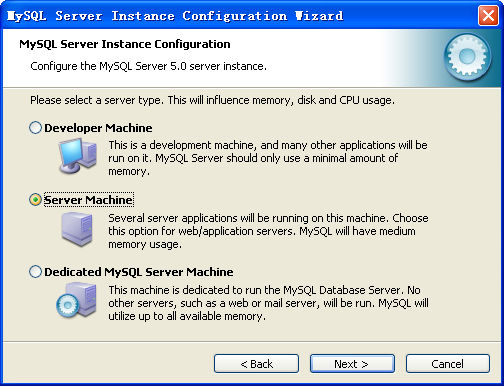
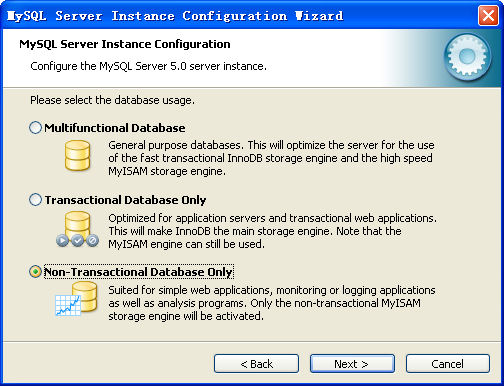
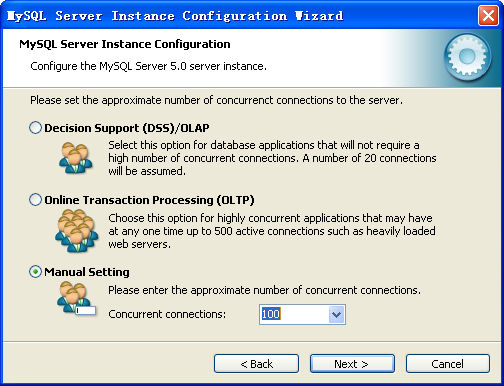
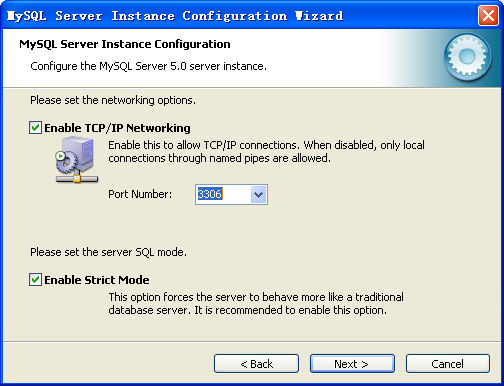
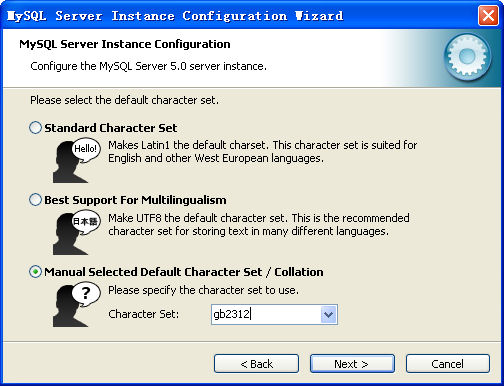
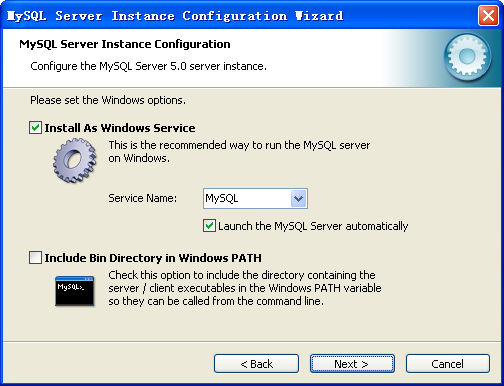
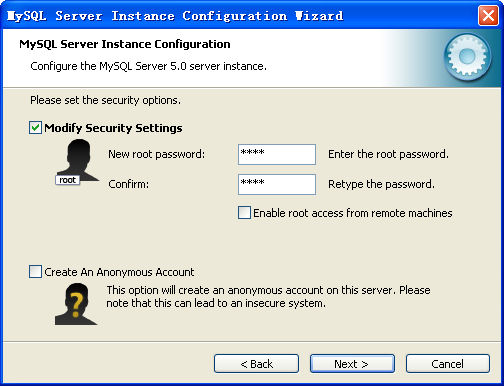
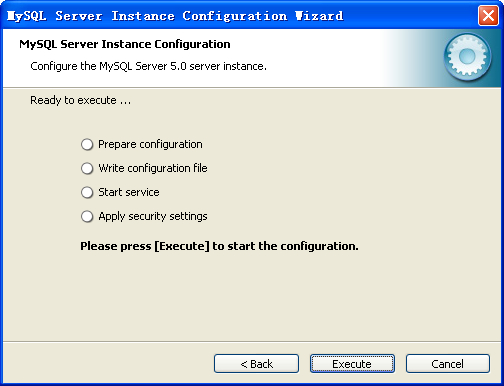
(2)mysql配置:
打开c:/windows/php.ini文件;
查找下面三个文件去掉前面的分号“;”
;extension=php_mysql.dll
;extension=php_gd2.dll
;extension=php_mbstring.dll
将mysql安装目录下bin目录中的 libmysql.dll复制到"c:/windows/system32"目录下;
将php-5.3.1/ext目录下的“php_gd2.dll”与“php_mysql.dll”复制到“C:/WINDOWS/system32”目录下。
如果安装成功则可以进行下测试,在程序中启动mysql命令行工具,输入密码,提示登录成功,即可。
测试成功,如果没有安装成功,请检查一下。








 本文提供了一步一步的指导,教你如何在IIS上安装PHP5.3并配置FastCGI模式,同时介绍了如何安装和配置MySQL数据库以配合PHP5.3使用。
本文提供了一步一步的指导,教你如何在IIS上安装PHP5.3并配置FastCGI模式,同时介绍了如何安装和配置MySQL数据库以配合PHP5.3使用。
















 3万+
3万+

 被折叠的 条评论
为什么被折叠?
被折叠的 条评论
为什么被折叠?








